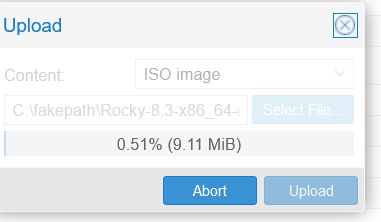Daftar Isi
“Cara Restore VM di Proxmox”
Pengantar
Proxmox Virtual Environment (Proxmox VE) adalah sebuah platform virtualisasi yang menggabungkan dua teknologi utama: virtualisasi berbasis kontainer dengan menggunakan teknologi OpenVZ dan virtualisasi berbasis hypervisor dengan menggunakan teknologi KVM (Kernel-based Virtual Machine). Proxmox VE memungkinkan pengguna untuk membuat dan mengelola mesin virtual (VM) dan kontainer dalam lingkungan yang terpusat.
Cara Restore VM di Proxmox
Berikut adalah langkah-langkah umum untuk merestore VM di Proxmox:
Langkah 1: Masuk ke Antarmuka Proxmox
Buka browser web dan akses antarmuka web Proxmox VE dengan menggunakan alamat IP atau nama host dari server Proxmox, diikuti oleh nomor port (biasanya 8006). Contohnya:
https://alamat-ip-proxmox:8006/
Langkah 2: Pilih Node
Setelah masuk, pilih node yang sesuai di panel kiri. Node ini adalah server fisik di mana VM akan di-restore.
Langkah 3: Pilih Storage
Pilih menu “Storage” di panel kiri dan pastikan Anda berada di storage tempat Anda menyimpan cadangan VM.
Langkah 4: Temukan File Cadangan
Temukan file cadangan VM yang ingin Anda restore. File cadangan biasanya berformat .vma atau .vma.gz.
Langkah 5: Restore VM
- Klik kanan pada File Cadangan: Klik kanan pada file cadangan yang ingin Anda restore.
- Pilih Restore: Dari menu yang muncul, pilih opsi “Restore.” Ini akan membuka jendela baru.
- Konfigurasi Restore: Pada jendela restore, Anda dapat mengkonfigurasi beberapa opsi, seperti nama baru untuk VM, node tujuan, dan opsi lainnya. Sesuaikan opsi sesuai kebutuhan Anda.
- Klik “Next” atau “Restore”: Setelah mengkonfigurasi, klik tombol “Next” atau “Restore” (tergantung pada versi Proxmox VE yang Anda gunakan).
- Monitor Proses Restore: Pantau progres restore di antarmuka Proxmox. Proses ini mungkin memakan waktu tergantung pada ukuran dan kompleksitas VM.
Langkah 6: Selesai
Setelah proses restore selesai, VM seharusnya telah berhasil dikembalikan dari cadangan. Anda dapat memeriksa status VM dan mengelola konfigurasi VM di antarmuka Proxmox.
Pastikan untuk selalu menguji restore secara berkala dan memastikan bahwa cadangan Anda berjalan dengan baik untuk menghindari kehilangan data yang tidak diinginkan.
Penutup
Sahabat Blog Learning & Doing demikianlah penjelasan mengenai Cara Restore VM di Proxmox. Semoga Bermanfaat . Sampai ketemu lagi di postingan berikut nya.